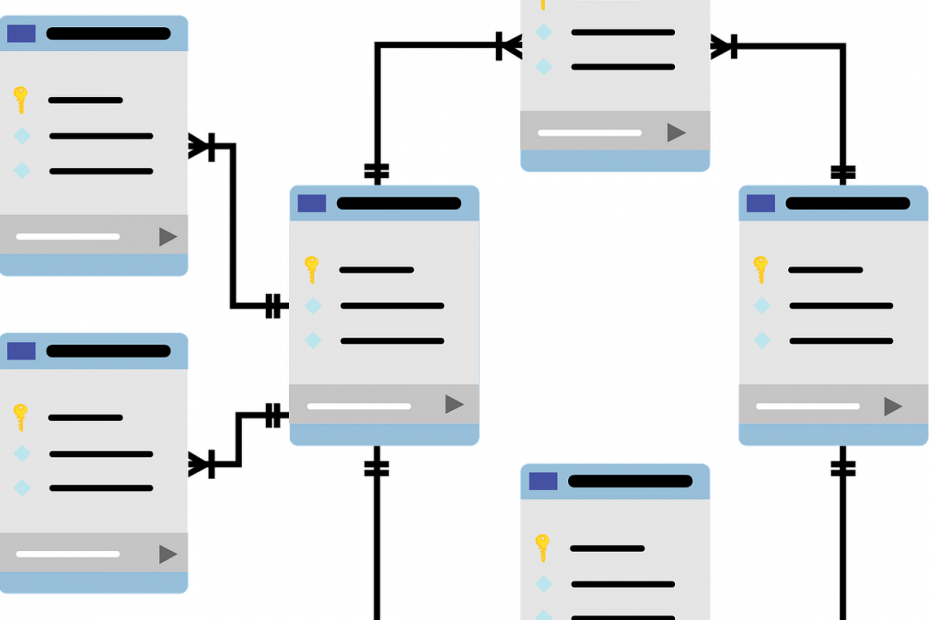
ეს პროგრამა თქვენს დრაივერებს განაგრძობს მუშაობას და ამით გიცავთ კომპიუტერის ჩვეულებრივი შეცდომებისგან და აპარატურის უკმარისობისგან. შეამოწმეთ თქვენი ყველა მძღოლი ახლა 3 მარტივ ეტაპზე:
- ჩამოტვირთეთ DriverFix (დადასტურებული ჩამოტვირთვის ფაილი).
- დააჭირეთ დაიწყეთ სკანირება იპოვონ ყველა პრობლემატური მძღოლი.
- დააჭირეთ განაახლეთ დრაივერები ახალი ვერსიების მისაღებად და სისტემის გაუმართაობის თავიდან ასაცილებლად.
- DriverFix გადმოწერილია ავტორი 0 მკითხველი ამ თვეში.
თუ თქვენს Microsoft Access მონაცემთა ბაზებზე წვდომის მცდელობისას, შეცდომა „მონაცემთა ბაზის ამოუცნობი ფორმატი“ მიიღეთ, ჩვენ დაგიბრუნდით. ჩვენ აღმოვაჩინეთ 4 პოტენციური შესწორება ამ საკითხისთვის ამ სახელმძღვანელოში ჩვენ ჩამოვთვლით შემდეგ ნაბიჯებს, რათა სწრაფად მოიცილოთ ეს შეცდომა.
გადაწყვეტილებები "მონაცემთა არაღიარებული ფორმატის" შეცდომების გამოსასწორებლად
მეთოდი 1: გამოიყენეთ ავტომატური შეკეთების ვარიანტი
- დაიწყეთ წვდომა> გადადით მონაცემთა ბაზის ხელსაწყოებზე.
- აირჩიეთ კომპაქტური და სარემონტო მონაცემთა ბაზა ვარიანტი
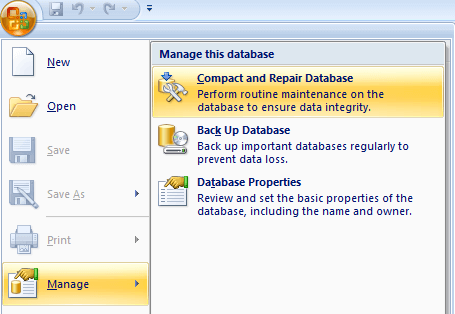
- გაიხსნება ახალი ფანჯარა. აირჩიეთ მონაცემთა ბაზის ფაილი, რომლის შეკეთებაც გსურთ (ფაილი, რომელიც იწვევს ამ შეცდომის კოდს).
- შეუკვეთეთ კომპაქტის ღილაკს სარემონტო პროცესის დასაწყებად.
გარდა ამისა, შეიძლება დაგჭირდეთ გაეცნოთ ჩვენს სახელმძღვანელოს, თუ როგორ Microsoft Access ფაილის კორუფციის საკითხების მოგვარება. იმედია, სახელმძღვანელოში ჩამოთვლილი ზოგიერთი გამოსწორება გამოგადგებათ.
მეთოდი 2: შეცვალეთ სვეტები, რომელთა სახელები 32 სიმბოლოზე მეტია
ამ შეცდომის გამოსასწორებლად კიდევ ერთი სწრაფი გზაა Microsoft Access– ში პრობლემური ფაილების გახსნა და შემდეგ ყველა სვეტის რედაქტირება სახელებით, რომლებსაც აქვთ 32 სიმბოლო.
ზოგჯერ, თუ ძალიან ბევრ სიმბოლოს იყენებთ, შესაძლოა Access– მა ვერ შეძლოს შესაბამისი ფაილების სწორად ჩატვირთვა. რა თქმა უნდა, ეს მეთოდი შესაფერისია მცირე ზომის ფაილებისთვის. ამ ცვლილებების დიდ ფაილებზე ხელით გაკეთებას ძალიან ბევრი დრო სჭირდება.
მეთოდი 3: მონაცემთა ბაზის გადაკეთება .accdb ფაილის ფორმატში
მესამე შესწორება მოიცავს თქვენი მონაცემთა ბაზის გადაკეთებას აკდბ ფორმატი ამასთან, ამ გამოსასწორებლად გამოსაყენებლად, გჭირდებათ Microsoft Access 2010. უბრალოდ გახსენით პრობლემური ფაილები და MS Access 2010 ავტომატურად გადააქცევს შესაბამის ფაილებს .accdb გაფართოებაში.
მეთოდი 4: წაშალეთ ბოლოდროინდელი განახლებები
თუ ეს პრობლემა Windows- ის უახლესი განახლებების დაინსტალირებიდან ცოტა ხნის შემდეგ გამოჩნდა, წაშალეთ შესაბამისი პატჩები და შეამოწმეთ, პრობლემა აღარ არსებობს. ზოგჯერ, Windows 10-ის ახალმა განახლებამ შეიძლება გამოიწვიოს სხვადასხვა ტექნიკური პრობლემა. Მაგალითად, ვინდოუსი 7 KB4480970 ცნობილია, რომ იწვევს ამ შეცდომას.
ამ შეცდომის გამოსასწორებლად მარტივი გამოსავალია პრობლემური განახლების (ინციდენტის) წაშლა.
თუ თქვენ შეხვდით სხვა გადაწყვეტილებებს მონაცემთა ბაზის არაღიარებული შეცდომების გამოსასწორებლად, შეგვატყობინეთ ქვემოთ მოცემულ კომენტარებში.
დაკავშირებული სახელმძღვანელო თქვენ უნდა შეამოწმოთ:
- როგორ აღვადგინოთ წაშლილი მონაცემთა ბაზა Windows- ში
- კურსდამთავრებულთა 5 საუკეთესო პროგრამა თქვენი კურსდამთავრებულთა მონაცემთა ბაზების უკეთ სამართავად
- შეასწორეთ: Windows აღმოაჩინეს Windows განახლების მონაცემთა ბაზის პოტენციური შეცდომა ’

